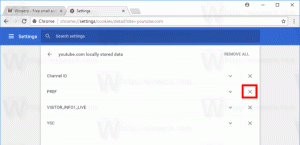Adicionar caixa de pesquisa ao Firefox 57 Quantum
Como você deve saber, o Firefox 57 vem com uma nova interface de usuário, conhecida como "Photon". O objetivo é fornecer uma sensação mais moderna e elegante que seja consistente em várias plataformas. Substituiu a interface de usuário "Australis" anterior e apresenta novos menus, um novo painel de personalização e guias sem cantos arredondados. No Firefox 57, o Caixa de pesquisa não está presente por padrão na barra de ferramentas. A barra de endereço tem como objetivo substituí-lo. Se você achar essa alteração inconveniente, adicione a caixa de pesquisa de volta à barra de endereço.
Propaganda

Firefox 57 é um grande passo para a Mozilla. O navegador vem com uma nova interface de usuário, codinome "Photon", e apresenta um novo motor "Quantum". Foi uma mudança difícil para os desenvolvedores, porque com este lançamento, o navegador abandonou completamente o suporte para add-ons baseados em XUL! Todos os complementos clássicos estão obsoletos e são incompatíveis, e apenas alguns mudaram para a nova API WebExtensions. Alguns dos complementos legados têm substituições ou alternativas modernas. Infelizmente, existem muitos complementos úteis que não possuem análogos modernos.
O mecanismo Quantum tem tudo a ver com renderização e processamento de página paralela. É construído com uma arquitetura multiprocessos para processamento CSS e HTML, o que o torna mais confiável e rápido.
Se você instalou o Firefox 57, pode estar interessado em adicionar o Caixa de pesquisa à barra de ferramentas ao lado da barra de endereço. Aqui está como.
Para adicionar a caixa de pesquisa ao Firefox 57 Quantum, faça o seguinte.
- Clique no botão do menu de hambúrguer (o último botão à direita na barra de ferramentas).

- O menu principal aparecerá. Clique em Opções
- Em opções, clique no Procurar guia à esquerda.
- À direita, ative a opção Adicione a barra de pesquisa na barra de ferramentas.

Você terminou. A caixa de pesquisa aparecerá ao lado da barra de endereço.
Habilite a barra de pesquisa no Firefox 57 Quantum usando o modo de personalização
- Clique no botão do menu de hambúrguer (o último botão à direita na barra de ferramentas).

- O menu principal aparecerá. Clique em Customizar.
- O modo Personalizar será ativado.
- Encontre a caixa de pesquisa na grade de componentes disponíveis e arraste e solte-a na barra de endereço.

- Clique no botão Feito para sair do modo Personalizar. A barra de pesquisa permanecerá visível.

É isso.